通常スケジュールを登録する場合には、第2月曜日や第3月曜日のように設定します。
しかし、それでは微妙に都合が悪いときがあります。
それは、第2日曜日に作業があるため、その翌日に確認を行いたい場合です。
「第2月曜日」に確認のようにスケジュールを入れてしまうとどうなるかというと、
第2日曜日が14日なのに、第2月曜日が8日になってしまい確認日が先に来てしまいます。
これを解消するためには、時差を利用してみましょう。
予定を作成する画面で、「タイムゾーン」にチェックを入れてから「定期的な予定にする」を開きます
協定世界時-08あたりにして、開始を16:00にすると日本時間では翌日の9:00になります(時差17時間)
太平洋標準時等にしてしまうとサマータイムで一時間ずれる可能性があるため、協定世界時を使用したほうが良いと思います。
パターンの設定より、月→曜日で1か月ごとの第2日曜日を指定します。
第2月曜日にしてしまうと意味がないため、日本から-17時間した国の第2日曜日を表示します。
時差が-17時間の16:00は日本ではその翌日の午前9時になっているというわけです。
これで、第2月曜日ではなく、第2日曜の翌日にスケジュールが設定できました。
もし時差の都合で時間が合わないようであれば、別のタイムゾーンを使用しても大丈夫です。その際にはサマータイムのない国を選ぶようにしましょう。




















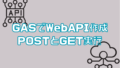
コメント